Có rất nhiều vấn đề xảy ra đối với hệ điều hành khi cấu hình sai phần mềm hoặc cài đặt sai driver, khi đó công việc mà chúng ta cần thực hiện là hủy bỏ cài đặt những gì vừa được thực hiện. Tuy nhiên có nhiều trường hợp lỗi không cho phép vào được màn hình desktop thông thường. Khi đó chúng ta có thể sử dụng chế độ Safe Mode để khắc phục điều này.
Trong bài viết dưới đây Quản trị mạng sẽ hướng dẫn bạn thêm cách khởi động Windows ở chế độ Safe Mode mà không cần phải sử dụng phím F8.
1. Khởi động Windows ở chế độ Safe Mode
Đầu tiên mở khung Search trên Start Menu hoặc nhấn tổ hợp phím Win + R để hộp thoại Run sau đó nhập từ khóa msconfig vào khung Search hoặc hộp thoại Run rồi nhấn Enter.
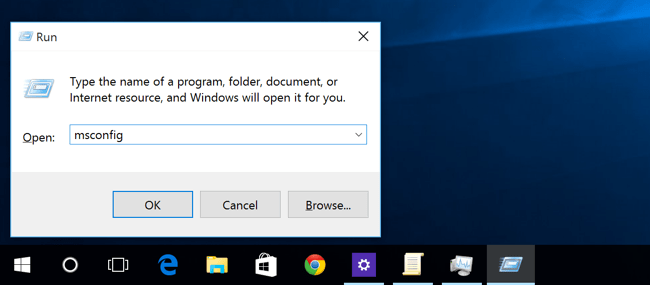
Một cửa sổ mới xuất hiện trên màn hình. Tại cửa sổ này bạn chọn thẻ Boot, sau đó đánh tích chọn Safe boot rồi chọn Minimal.
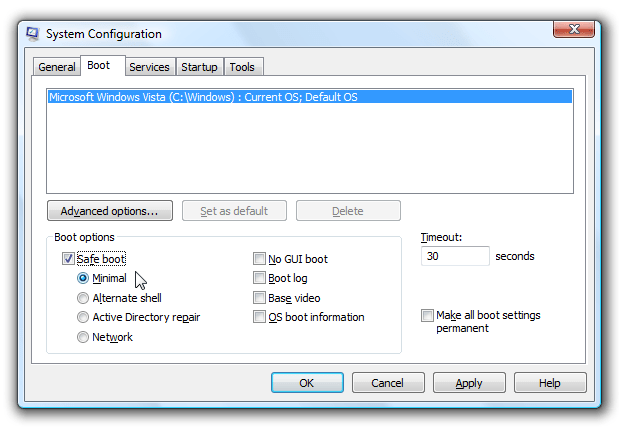
Click chọn tiếp OK. Lúc này trên màn hình sẽ xuất hiện thông báo bạn có muốn khởi động lại máy ngay bây giờ hoặc khởi động sau.
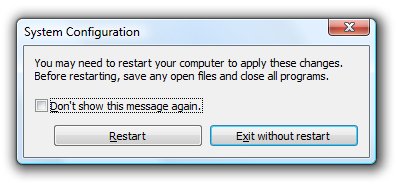
Sau khi khởi động lại, máy tính của bạn sẽ ở chế độ Safe mode.
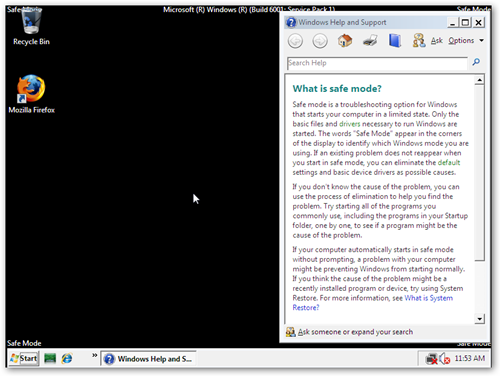
2. Tắt chế độ Safe Mode
Để tắt chế độ Safe Mode trở về chế độ bình thường, bạn thực hiện các bước tương tự như khi kích hoạt chế độ Safe Mode.
Tuy nhiên trong thẻ Boot, bạn bỏ dấu tích mục Safe boot.
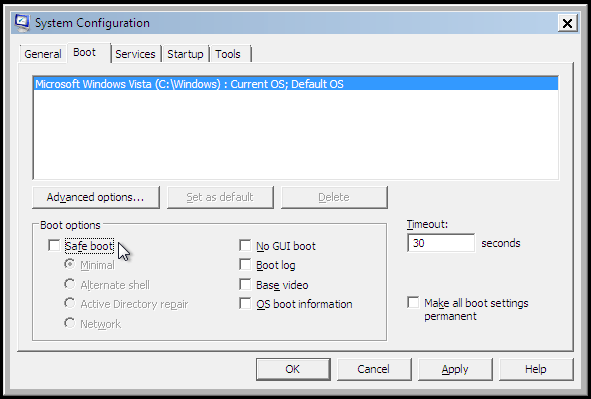
Bạn có thể tham khảo thêm một số bài viết dưới đây:
Những cách tắt máy tính trên Windows 10
Cách mở bàn phím ảo trong Windows 10
Làm thế nào để gỡ bỏ Windows Defender trên Windows?
Chúc các bạn năm mới an khang thịnh vượng!
 Công nghệ
Công nghệ  AI
AI  Windows
Windows  iPhone
iPhone  Android
Android  Học CNTT
Học CNTT  Download
Download  Tiện ích
Tiện ích  Khoa học
Khoa học  Game
Game  Làng CN
Làng CN  Ứng dụng
Ứng dụng 








 Windows 11
Windows 11  Windows 10
Windows 10  Windows 7
Windows 7  Windows 8
Windows 8  Cấu hình Router/Switch
Cấu hình Router/Switch 



















 Linux
Linux  Đồng hồ thông minh
Đồng hồ thông minh  macOS
macOS  Chụp ảnh - Quay phim
Chụp ảnh - Quay phim  Thủ thuật SEO
Thủ thuật SEO  Phần cứng
Phần cứng  Kiến thức cơ bản
Kiến thức cơ bản  Lập trình
Lập trình  Dịch vụ ngân hàng
Dịch vụ ngân hàng  Dịch vụ nhà mạng
Dịch vụ nhà mạng  Dịch vụ công trực tuyến
Dịch vụ công trực tuyến  Quiz công nghệ
Quiz công nghệ  Microsoft Word 2016
Microsoft Word 2016  Microsoft Word 2013
Microsoft Word 2013  Microsoft Word 2007
Microsoft Word 2007  Microsoft Excel 2019
Microsoft Excel 2019  Microsoft Excel 2016
Microsoft Excel 2016  Microsoft PowerPoint 2019
Microsoft PowerPoint 2019  Google Sheets
Google Sheets  Học Photoshop
Học Photoshop  Lập trình Scratch
Lập trình Scratch  Bootstrap
Bootstrap  Văn phòng
Văn phòng  Tải game
Tải game  Tiện ích hệ thống
Tiện ích hệ thống  Ảnh, đồ họa
Ảnh, đồ họa  Internet
Internet  Bảo mật, Antivirus
Bảo mật, Antivirus  Doanh nghiệp
Doanh nghiệp  Video, phim, nhạc
Video, phim, nhạc  Mạng xã hội
Mạng xã hội  Học tập - Giáo dục
Học tập - Giáo dục  Máy ảo
Máy ảo  AI Trí tuệ nhân tạo
AI Trí tuệ nhân tạo  ChatGPT
ChatGPT  Gemini
Gemini  Điện máy
Điện máy  Tivi
Tivi  Tủ lạnh
Tủ lạnh  Điều hòa
Điều hòa  Máy giặt
Máy giặt  Quạt các loại
Quạt các loại  Cuộc sống
Cuộc sống  TOP
TOP  Kỹ năng
Kỹ năng  Món ngon mỗi ngày
Món ngon mỗi ngày  Nuôi dạy con
Nuôi dạy con  Mẹo vặt
Mẹo vặt  Phim ảnh, Truyện
Phim ảnh, Truyện  Làm đẹp
Làm đẹp  DIY - Handmade
DIY - Handmade  Du lịch
Du lịch  Quà tặng
Quà tặng  Giải trí
Giải trí  Là gì?
Là gì?  Nhà đẹp
Nhà đẹp  Giáng sinh - Noel
Giáng sinh - Noel  Hướng dẫn
Hướng dẫn  Ô tô, Xe máy
Ô tô, Xe máy  Giấy phép lái xe
Giấy phép lái xe  Tấn công mạng
Tấn công mạng  Chuyện công nghệ
Chuyện công nghệ  Công nghệ mới
Công nghệ mới  Trí tuệ Thiên tài
Trí tuệ Thiên tài  Bình luận công nghệ
Bình luận công nghệ